პირველივე შიში, რაც ახალბედა მომხმარებლებს აქვთ, არის კომპიუტერის ჩართვის შიში. ამ შიშის მიმართ განსაკუთრებით მგრძნობიარენი არიან მოხუცები. დღეს ჩვენ „ვებრძოლებთ“ ამ შიშს. როგორც წესი, პირველად ჩართვისას არანაირი პრობლემა არ არის. მაგრამ ზოგიერთმა არა მხოლოდ არ იცის როგორ გამორთოს კომპიუტერი, არამედ არ სურს ისწავლოს როგორ გააკეთოს ეს. მაგრამ ამაოდ! როგორც პრაქტიკა გვიჩვენებს, კომპიუტერის გაუმართაობის 80% გამოწვეულია მომხმარებლების მიერ და ამ 70%-დან 30% კომპიუტერის არასწორი გამორთვით.
თუ ამ სტრიქონებს კითხულობთ, ეს ნიშნავს, რომ რატომღაც უკვე ჩართული გაქვთ კომპიუტერი, ან ვიღაცამ ჩართო ის თქვენთვის.
დაიმახსოვრე ერთხელ და სამუდამოდ! ვერაფერს ვერ გააფუჭებ. თუ კომპიუტერის ჩართვისას რაიმე არასწორედ წარიმართება, ეს სავარაუდოდ ვირუსის ან კომპიუტერის არასწორი გამორთვის შედეგია.
ასეთი პრობლემების თავიდან ასაცილებლად, დაუყოვნებლივ უნდა ისწავლოთ როგორ სწორად ჩართოთ და გამორთოთ კომპიუტერი. იგივე ეხება ლეპტოპებსა და ტაბლეტებს.
თქვენი კომპიუტერის ელექტრო განყოფილებასთან დაკავშირება
ყველაზე სწორი არის კომპიუტერის დაკავშირება "პილოტის" ტიპის ტალღის დამცავი საშუალებით.


თქვენ უნდა შეაერთოთ ერთ-ერთი ასეთი მოწყობილობა ელექტრო განყოფილებაში. წყარო უწყვეტი კვების წყაროეს მოწყობილობა საკმაოდ ძვირია, ამიტომ უფრო საჭირო იქნება, თუ თქვენი განათება ხშირად გამორთულია, ან თუ თქვენს ბინაში მუდმივი დენის მატებაა. ელექტრო ქსელი.
სხვა შემთხვევაში, თქვენ შეგიძლიათ გაუმკლავდეთ ნაკლებ ძვირადღირებულ მოწყობილობას დენის უეცარი ტალღებისგან დასაცავად - ეს არის ე.წ. ერთ კიდეზე აქვს პატარა შავი ღილაკი. ძაბვის უეცარი აწევის შემთხვევაში, ეს ღილაკი ავტომატურად გამორთავს ჭარბი დენის ნაკადს „პილოტის“ მეშვეობით დაკავშირებულ მოწყობილობებზე.
არ დააკავშიროთ თქვენი კომპიუტერი პირდაპირ დენის წყაროსთან, წინააღმდეგ შემთხვევაში თქვენ რისკავთ არა მხოლოდ დაკარგოთ თქვენი მონაცემები, არამედ დარჩეთ კომპიუტერის გარეშე. იგივე ეხება მონიტორს. ყველა ეს მოწყობილობა შეიძლება დაუკავშირდეს გასასვლელს ერთი მოწყობილობის საშუალებით (ან „პილოტი“ ან უწყვეტი კვების წყარო).
არასოდეს გამოიყენოთ იაფი ჩინური გაფართოების სადენები. შეიძინეთ აღჭურვილობა მხოლოდ სპეციალიზებული კომპიუტერული მაღაზიებიდან. წინააღმდეგ შემთხვევაში, თქვენ დაწვავთ არა მხოლოდ თქვენს კომპიუტერს, არამედ მთელ ბინას. ეს არ არის ხუმრობა! ნუ ცდები ბედს.
როგორ ჩართოთ კომპიუტერი სწორად
იმისათვის, რომ ჩართოთ კომპიუტერი, თქვენ უნდა:
- დარწმუნდით, რომ ის დაკავშირებულია 220 ვ ელექტრო ქსელთან;
- დარწმუნდით, რომ ამ ქსელს აქვს ძაბვა;
- დარწმუნდით, რომ ყველა კომპიუტერის კაბელი მჭიდროდ არის ჩასმული მათ კონექტორებში;
- დააჭირეთ ღილაკს, რომ ჩართოთ დენის დამცავი, უწყვეტი კვების წყარო (თუ შესაძლებელია);
- დააჭირეთ ჩართვის ღილაკს სისტემის ერთეულის წინა პანელზე;
- დააჭირეთ დენის ღილაკს მონიტორზე;
როგორ ჩართოთ ლეპტოპი ან ნეტბუქი სწორად
- შეამოწმეთ დენის არსებობა 220 ვ ელექტრო ქსელში (თუ ლეპტოპს ჩართავთ განყოფილებიდან);
- შეაერთეთ კაბელი დენის წყაროდან ჯერ ლეპტოპის კონექტორთან და შემდეგ შეაერთეთ შტეფსელი ელექტრო ქსელში;
- გახსენით ლეპტოპის სახურავი;
- დააჭირეთ დენის ღილაკს ლეპტოპზე;
- დაელოდეთ ოპერაციული სისტემის ჩატვირთვას.
როგორც წესი, კომპიუტერის ჩართვის პრობლემა არ არის. მთავარია, პანიკაში არ ჩავარდეთ და ჩატვირთვისას არ დააჭიროთ კლავიატურაზე ყველა კლავიშს.
როგორ სწორად გამორთოთ კომპიუტერი, ლეპტოპი ან ნეტბუქი
კომპიუტერზე მუშაობის ან თამაშის შემდეგ, თქვენ უნდა გამორთოთ ის სწორად. ზუსტად სწორია, რადგან. ეს განსაზღვრავს, ჩაირთვება თუ არა თქვენი კომპიუტერი შემდეგ ჯერზე.
ხშირად ხდება, რომ კომპიუტერის (ლეპტოპის ან ნეტბუქის) არასწორი გამორთვის შემდეგ ხდება მარცხი. ჩატვირთვის ფაილიდა კომპიუტერი ვერ დაიწყება. ყველაზე ხშირად, ეს სიტუაცია შეიძლება გამოსწორდეს, მაგრამ ეს უნდა გაკეთდეს სპეციალისტის მიერ. ან შეიძლება უარესიც იყოს. შემდეგ მოგიწევთ მთელი ოპერაციული სისტემის ხელახლა ინსტალაცია.
პრობლემების თავიდან ასაცილებლად, კომპიუტერი სწორად უნდა იყოს გამორთული. მარცხნივ დააჭირეთ ღილაკს დაწყება(ქვედა მარცხენა კუთხეში).

თქვენ შეგიძლიათ გამორთოთ კომპიუტერი, ლეპტოპი ან ნეტბუქი მხოლოდ ღილაკის საშუალებით დაწყება. ამაში არაფერია რთული.
გახსოვდეთ, როგორ სწორად ჩართოთ და გამორთოთ კომპიუტერი და არასდროს შეგექმნებათ ზედმეტი პრობლემები.
ვაგრძელებთ კომპიუტერის შესწავლას. დღევანდელ გაკვეთილზე განვიხილავთ, თუ როგორ უნდა ჩართოთ, გამორთოთ და გადატვირთოთ კომპიუტერი.
როგორ ჩართოთ თქვენი კომპიუტერი
რომ ჩართეთ კომპიუტერითქვენ უნდა დააჭიროთ ღილაკს სისტემის ერთეულის წინა პანელზე. სისტემის ერთეულის კორპუსის დიზაინის განსხვავებული ვარიანტების გამო, ღილაკი შეიძლება განთავსდეს სხვადასხვა ადგილას და ჰქონდეს განსხვავებული ფორმა. ეს ჩვეულებრივ ყველაზე დიდი მრგვალი ღილაკია. ჩართულია სისტემის ერთეულიასევე არის პატარა ღილაკი, რომელიც ზოგჯერ ძალიან რთულია შესამჩნევი. ეს არის კომპიუტერის გადატვირთვის ღილაკი. ზოგიერთ თანამედროვე სისტემის ერთეულს შეიძლება არ ჰქონდეს გადატვირთვის ღილაკი.

ამრიგად, თქვენ იპოვნეთ ჩართვის ღილაკი კომპიუტერის სისტემის ერთეულზე და დააჭირეთ მას. ამ დროს, ინდიკატორის ნათურები აინთება და კომპიუტერმა შეიძლება დაიწყოს მცირე ხმაურის გამოცემა. არ ინერვიულოთ, ეს არის გულშემატკივრები, რომლებიც აცივებენ სისტემის ერთეულის კომპონენტებს და დაიწყეს მუშაობა.
რამდენიმე წამის შემდეგ, თქვენ შეგიძლიათ მოისმინოთ 1 მოკლე სიგნალი (კივილი) სისტემური ერთეულიდან (ყვირი არ ხდება ყველა კომპიუტერზე). ეს ნიშნავს, რომ სისტემური ერთეულის კომპონენტებში არ არის გამოვლენილი შეცდომები. თუ არაერთხელ გესმით სიგნალი, ეს ნიშნავს, რომ რაღაც არასწორია კომპიუტერთან.
კომპიუტერის სიმძლავრედან გამომდინარე, მისი ჩართვა შეიძლება გაგრძელდეს 30 წამიდან 2-3 წუთამდე. ამ მომენტში ეკრანზე შეიცვლება სქრინსეივერები და სურათები.
სისტემის ჩატვირთვის შემდეგ ეკრანი გამოჩნდება სამუშაო მაგიდა.ჩვენ მას დეტალურად განვიხილავთ შემდეგ გაკვეთილზე.

როგორ გამორთოთ კომპიუტერი
გამორთეთ კომპიუტერისწორად სჭირდება. არ გამორთოთ კომპიუტერი დენის ღილაკის გამოყენებით, წინააღმდეგ შემთხვევაში შეიძლება დაკარგოთ მნიშვნელოვანი ინფორმაციადა დააზიანეთ თქვენი კომპიუტერი. თქვენ შეგიძლიათ გამორთოთ თქვენი კომპიუტერი ჩართვა ღილაკზე რამდენიმე წამის განმავლობაში დაჭერით ან კომპიუტერის გამორთვით. გამორთეთ კომპიუტერი ამ გზით მხოლოდ გადაუდებელ შემთხვევებში.
ჩვენ გამოვრთავთ კომპიუტერს და შევასრულებთ უმეტეს მოქმედებებს გამოყენებით კომპიუტერის თაგვი. დაიდეთ ხელი მასზე და ოდნავ გადაიტანეთ მაგიდაზე სხვადასხვა მიმართულებით. ეკრანზე კურსორი დაიწყებს მოძრაობას, ისევე როგორც მაუსი. მაუსით თქვენ აკონტროლებთ კურსორს. ჩვეულებრივ მაუსს აქვს 2 ღილაკი: მარჯვენა (RMB) და მარცხენა (LMB), ასევე ბორბალი.
ახლა გადაიტანეთ კურსორი ეკრანის ქვედა მარცხენა კუთხეში. დაჭერა ვინდოუსის ხატულა. გამოჩნდება საწყისი მენიუ. ახლა გადაიტანეთ კურსორი ამ მენიუს ქვედა მარჯვენა კუთხეში. იქ ნახავთ წარწერას "გამორთვა". იმისათვის, რომ გამორთოთ კომპიუტერი, თქვენ უნდა დააჭიროთ მასზე ერთხელ მაუსის მარცხენა ღილაკით (LMB). სცადეთ თავად გამორთოთ და ჩართოთ კომპიუტერი.
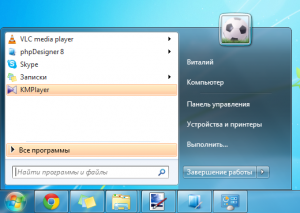
როგორ გადატვირთოთ კომპიუტერი
ზოგჯერ, პროგრამის დასაყენებლად ან როცა კომპიუტერი იწყებს შენელებას, საჭიროა გადატვირთვა. ამისათვის ჩვენ ვიმეორებთ ყველა იგივე ნაბიჯს, როგორც მისი გამორთვისას, მაგრამ არ დააჭიროთ"გამორთვის" ღილაკზე. მის გვერდით არის სამკუთხედი. მასზე მაუსის გადატანა გაიხსნება მენიუ. მასში დააჭირეთ ღილაკს "გადატვირთვა" და კომპიუტერი გადაიტვირთება. არსებითად, გადატვირთვა არის კომპიუტერის ზედიზედ გამორთვისა და ჩართვის პროცესი. მხოლოდ მომხმარებელს არ სჭირდება კომპიუტერის ჩართვის ღილაკის ხელახლა დაჭერა.

თქვენ ასევე შეგიძლიათ გადატვირთოთ კომპიუტერი კომპიუტერის კორპუსის პატარა ღილაკის გამოყენებით. ეს გადატვირთვის ღილაკი. მაგრამ ზოგიერთ სისტემურ ერთეულზე ის შეიძლება არ იყოს ხელმისაწვდომი.
ამ გაკვეთილზე ჩვენ სწორად ვისწავლეთ მოიცავს, გამორთვადა გადატვირთვაკომპიუტერი.
შემდეგ გაკვეთილზე განვიხილავთ როგორ ვიმუშაოთ კომპიუტერის თაგვიდა კლავიატურა.
თუ თქვენ გაქვთ შეკითხვები გაკვეთილზე, დაწერეთ კომენტარებში.
კომპიუტერის ჩართვა და გამორთვა მარტივი ამოცანაა, უბრალოდ დააჭირეთ ღილაკს და ეს არის, ჩართეთ, დააწკაპუნეთ სხვა ღილაკზე და ეს არის, კომპიუტერი გამორთულია. მაგრამ არ დაივიწყოთ რამდენიმე დახვეწილობა
კომპიუტერის სწორად ჩართვა
1. დარწმუნდით, რომ დენის დამცავი (მოწყობილობა, რომელიც იცავს ელექტრო მოწყობილობებს ჭარბი დენისგან) ჩართულია ყველაზე გავრცელებული მოდელი ასე გამოიყურება:
დარწმუნდით, რომ ინდიკატორი წითელია (ან სხვა ფერი)
2. დააჭირეთ კომპიუტერის ჩართვის ღილაკს (ღილაკი „ჩართვა“), როგორც წესი, ყველაზე დიდ და თვალსაჩინო ღილაკს კომპიუტერზე (ასევე დარწმუნდით, რომ მონიტორი და დინამიკები ჩართულია).
3. ჩართვის შემდეგ მოისმენთ წივილს, რომელიც მიუთითებს, რომ გაშვების დროს შეცდომები არ გამოვლენილა. თუ რამდენიმე ასეთი ბგერაა, მაშინ მოხდა რაიმე სახის მარცხი.
კომპიუტერის სწორად გამორთვა
თქვენი კომპიუტერის გამორთვის რამდენიმე გზა არსებობს, მაგრამ თქვენი ყველა მონაცემის უსაფრთხოების უზრუნველსაყოფად, ჩვენ გირჩევთ გამოიყენოთ ღილაკი "გამორთვა", რომელიც მდებარეობს "დაწყების" მენიუში. ![]()
ლეპტოპის გამორთვის კიდევ ერთი გზაა უბრალოდ სახურავის დახურვა. მაგრამ გახსოვდეთ, რომ მოწყობილობების უმეტესობისთვის ეს მეთოდი არ გამორთავს კომპიუტერს, არამედ აყენებს მას ძილის რეჟიმში, რომელშიც ბატარეის ენერგია კვლავ იხარჯება.
ყოველთვის შეინახეთ საჭირო მონაცემები გამორთვამდე
არ არის აუცილებელი დენის დამცავი გამორთვა, ისევე როგორც მონიტორის ან დინამიკების ცალკე გამორთვა. თუმცა, თუ ინდიკატორების შუქი (ნათურები, რომლებიც მიუთითებს, რომ მოწყობილობა ჩართულია) გაწუხებთ, მაშინ შეგიძლიათ გამორთოთ ელექტრო ტექნიკა.
უნდა გამორთო კომპიუტერი ღამით?
ეს სადავო საკითხია. მაიკროსოფტმა გამოაქვეყნა თავისი კვლევა, რომელშიც ნათქვამია, რომ ამერიკელების დაახლოებით ნახევარი ღამით არ თიშავს კომპიუტერს, არამედ აყენებს ძილის რეჟიმში. ამ ქცევის მიზეზი არის კომპიუტერის ჩართვის მოლოდინის უბრალო თავშეკავება. რამდენად საზიანოა ეს სისტემური ერთეულისთვის და არის თუ არა ძვირი ელექტროენერგიის თვალსაზრისით?
ძილის რეჟიმში კომპიუტერი მოიხმარს დაახლოებით 2,3 ვატს, რომ გამორთვისას კომპიუტერი საერთოდ არ მოიხმარს ენერგიას, თუ მას არ უკავშირდება ლოკალური ქსელი. ასე რომ, ენერგიის მოხმარება მცირეა.
გახსოვდეთ, რომ ყველაზე ხშირად კომპიუტერი ფუჭდება მისი ჩართვა-გამორთვისას, უფრო ხშირად კომპიუტერის ჩართვისას, როდესაც შეიძლება მოხდეს დენის მატება და შეფერხებები. ამიტომ, შეეცადეთ არ გამორთოთ კომპიუტერი ძალიან ხშირად დღის განმავლობაში.
კომპიუტერის უწყვეტი მუშაობის მინუსი შეიძლება იყოს სისტემური ერთეულის კომპონენტების უფრო სწრაფი ცვეთა, მაგრამ ჩვეულებრივ, გულშემატკივართა უწყვეტი მუშაობის ორ წელზე მეტი დრო სჭირდება, სანამ ის შეზეთვას მოითხოვს. რომელი ვარიანტი აირჩიოთ - დატოვოთ კომპიუტერი ჩართული თუ გამორთოთ იგი ყოველ ღამე - გადაწყვიტეთ რომელი უფრო მოსახერხებელია თქვენთვის.
ასე რომ, ამ გაკვეთილით ჩვენ ვასრულებთ კომპიუტერის ძირითადი ფუნქციების შესწავლას და გადავდივართ ინტერნეტის შესაძლებლობების შესწავლაზე, ასევე ვისწავლით კიდევ უფრო ახალს
ეს სტატია აღწერს, თუ როგორ უნდა ჩართოთ თქვენი კომპიუტერი. როგორ ჩართოთ თქვენი კომპიუტერიჩვეულებრივი გზით და ავტომატურად ჩართეთ იგი ძირითადი „დავალებების განრიგის“ პროგრამის გამოყენებით.
გამარჯობა ძვირფასო მკითხველებო!
მოდით გადავხედოთ პირველ ნაბიჯებს კომპიუტერზე მუშაობის დაწყებამდე, კერძოდ მის ჩართვამდე.
კავშირი ჩვეულებრივი გზით.
კომპიუტერის დაკავშირებამდე უნდა დარწმუნდეთ, რომ ის, ისევე როგორც ნებისმიერი სხვა ელექტრო მოწყობილობა, დაკავშირებულია კვების წყაროსთან, სასურველია დენის დამცავი საშუალებით. ეს არის გადამზიდავი ჩართვა/გამორთვის ღილაკით. ის ემსახურება დაცვას ძაბვის ტალღებისგან. ასევე, მისი მეშვეობით დაკავშირებულია კიდევ რამდენიმე პერიფერიული მოწყობილობა, როგორიცაა: მოდემი, პრინტერი, სისტემური ბლოკი და ა.შ. ამ ყველაფრიდან, უხეშად რომ ვთქვათ, ერთი სიტყვით თავად კომპიუტერს იღებთ.
სხვათა შორის, "უწყვეტი კვების წყარო" ან სხვა სიტყვებით რომ ვთქვათ UPS/UPS უწყვეტი კვების წყარო ემსახურება ბატარეასთან დენის გათიშვის შემთხვევაში, თუმცა მხოლოდ რამდენიმე წუთის განმავლობაში (დაახლოებით 10 წუთი შეიძლება იყოს მეტი). იმისათვის, რომ შეძლოთ რამდენიმე დაწყებული დოკუმენტის შენახვა და ასევე კომპიუტერთან მუშაობის დასრულება, ყოველგვარი შედეგების გარეშე.
მე გირჩევთ გამოიყენოთ უწყვეტი კვების წყარო, რომელიც ძალიან საჭირო და სასარგებლოა თქვენთვის და თქვენი კომპიუტერისთვის.
ასე რომ, მას შემდეგ რაც დარწმუნდებით, რომ ყველაფერი დაკავშირებულია, ქსელში არის ელექტროენერგია. ჩვენ ვიწყებთ უწყვეტი კვების ბლოკს რამდენიმე წამის განმავლობაში (2-3 წამი) დაჭერით (2-3 წამი).
თუ სიგნალი გაგრძელდა, ეს ნიშნავს, რომ არის ელექტრო პრობლემა ან შეხედეთ კვების წყაროს, შეიძლება იყოს ფილტრი, ღილაკი არ არის ჩართული ან დაუკრავენ აფეთქებული, ან კიდევ უფრო სერიოზული პრობლემები. იმედი მაქვს, რომ ეს არ მოხდება და ჩართვა მოხდება უპრობლემოდ.
შემდეგ ჩვენ ვიწყებთ მონიტორს ჩართვის ღილაკზე დაჭერით, ის შეიძლება იყოს ეკრანის წინ ან გვერდით. შემდეგ დააჭირეთ ჩართვის ღილაკს სისტემის ერთეულზე. ჩამოტვირთვის ხანმოკლე პროცესის შემდეგ გამოჩნდება
ახლა მოდით გადავიდეთ აქტივაციის შემდეგ მეთოდზე.
ჩართვა დავალების განრიგის მეშვეობით.
ეს არის ძირითადი პროგრამა, სახელწოდებით „დავალებების განრიგი“, მისი დახმარებით შეგიძლიათ დაგეგმოთ პროგრამების ავტომატურად გაშვება საჭირო დროს და დაგეგმოთ გაგზავნა. ელფოსტადა ა.შ. ჩვენ გამოვიყენებთ განრიგს, როგორც მაღვიძარას ან უბრალოდ ჩავრთავთ და გამოვრთავთ კომპიუტერს მოცემულ დროს.
მოდით შევხედოთ დაყენების პროცესს დავალების განრიგის მეშვეობით.
პირველ რიგში, ჩვენ ვამოწმებთ ჩართულია თუ არა „ძილის რეჟიმი“. ამისათვის გადადით "", აირჩიეთ "პანელის" ჩანართი, შემდეგ "ტექნიკა და ხმა" მომდევნო "ელექტროენერგიის" ფანჯარაში, დააჭირეთ "ძილის რეჟიმის პარამეტრების" ჩანართს.
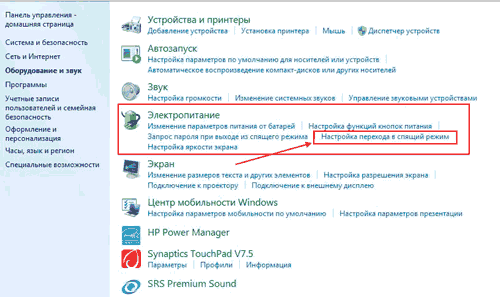
ამ ფანჯარაში დააწკაპუნეთ პლიუს ნიშნებზე „ძილი“ და შემდეგ „გაღვიძების ტაიმერის დაშვება“, რის შემდეგაც გამოჩნდება ორი ელემენტი.
- "Ბატარეაზე"
- "ონლაინ"
თუ ისინი გამორთულია, ჩართეთ ისინი, დააწკაპუნეთ "OK" და გადადით შემდეგ ეტაპზე.
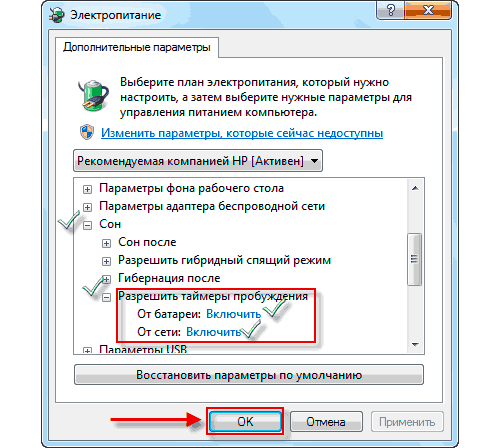
გადადით დაწყების მენიუში და საძიებო ზოლში ჩაწერეთ „დავალებების განრიგი“ ორმაგი დაწკაპუნებითპროგრამაში შესასვლელად გამოიყენეთ მაუსის მარცხენა ღილაკი. ფანჯარაში, რომელიც იხსნება, დააწკაპუნეთ ჩანართზე "შექმნა ამოცანა".
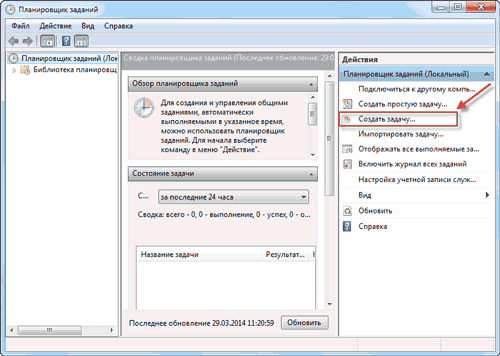
შემდეგ ფანჯარაში, "სახელის" ხაზში ჩაწერეთ მაგალითად: ჩართეთ კომპიუტერი. შეამოწმეთ ყუთი „გაშვება უმაღლესი უფლებებით“. შემდეგ გადადით "ტრიგერები" ჩანართზე და დააჭირეთ "შექმნა".

აქ არის გაშვების ვარიანტების სია: თარიღი და დრო, შეიყვანეთ თქვენი მნიშვნელობები და დააჭირეთ "OK".
შემდეგ დააჭირეთ ჩანართებს თანმიმდევრობით:
- "მოქმედებები"
- "Შექმნა"
- "Მიმოხილვა"
აქ თქვენ უნდა აირჩიოთ ადგილობრივი დისკი, რომელზედაც მდებარეობს საქაღალდე MP3 ფაილებით, იპოვოთ და გახსნათ იგი. დააწკაპუნეთ სიმღერაზე, რომელიც ჟღერს ჩართვისას, დააწკაპუნეთ "გახსნა" და "OK".

IN ბოლო ფანჯარადააწკაპუნეთ პირობების ჩანართზე და მონიშნეთ ყუთი „გააღვიძე კომპიუტერი დავალების შესასრულებლად“ და „OK“.
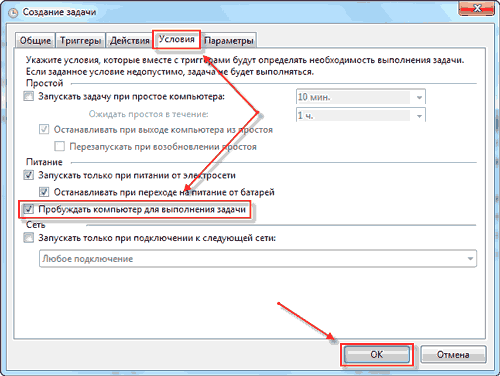
სულ ეს არის, მაღვიძარა ჩაირთვება თქვენს მიერ მითითებულ დროს და კომპიუტერი ჩაირთვება, თუ, რა თქმა უნდა, მკაცრად დაიცავთ ზემოთ მოცემულ მითითებებს. თუმცა, ეს მეთოდი იმუშავებს მხოლოდ იმ შემთხვევაში, თუ კომპიუტერი არის რეჟიმებში, როდესაც კომპიუტერი მთლიანად გამორთულია, სამწუხაროდ, "დაგეგმავი" არ მუშაობს!
ასევე არსებობს მისი ჩართვის საშუალება "BIOS"-ის (ძირითადი შეყვანის სისტემის) საშუალებით, მაგრამ თავდაპირველად უმჯობესია იქ არ წავიდეთ, ასე რომ, ჩვენ არ განვიხილავთ ამ მეთოდს, ყოველ შემთხვევაში, საწყის სტატიაში. იმედი მაქვს, რომ ეს სტატია "" სასარგებლო იქნება ვინმესთვის.
ამას დავტოვებ, გმადლობთ ყურადღებისთვის, სანამ ისევ არ შევხვდებით.
